Cara Menginstal dan Beralih Lingkungan Desktop di Fedora

- 4063
- 369
- Miss Angelo Toy
Apakah Anda ingin menggunakan atau mencoba lingkungan desktop yang berbeda Fedora Workstation berputar, selain default, Gnome 3. Dalam artikel ini, kami akan menunjukkan cara menginstal dan mengganti lingkungan desktop di Fedora Linux menggunakan antarmuka pengguna grafis (GUI) dan melalui antarmuka baris perintah (CLI).
Menginstal Lingkungan Desktop Tambahan di Fedora
Untuk menginstal berbagai lingkungan desktop di fedora, pertama -tama Anda perlu mendaftarkan semua lingkungan desktop yang tersedia dengan menjalankan perintah berikut.
$ dnf grouplist -v
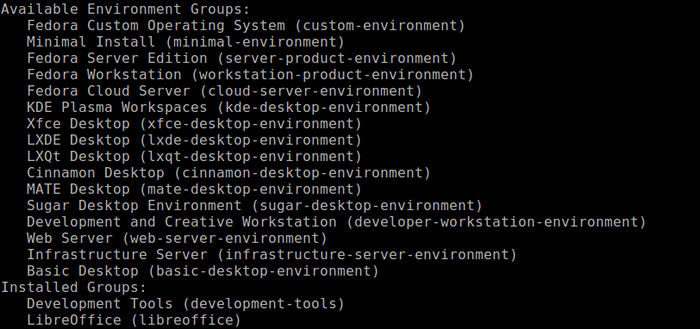 Daftar Lingkungan Desktop di Fedora
Daftar Lingkungan Desktop di Fedora Dari output dari perintah di atas, cari bagian yang disebut Grup lingkungan yang tersedia dan instal lingkungan desktop yang dipilih menggunakan perintah instal DNF. Pastikan untuk diawali dengan @ tanda, misalnya:
$ sudo dnf instal @cinnamon-desktop-environment # Instal Cinnamon Desktop di Fedora
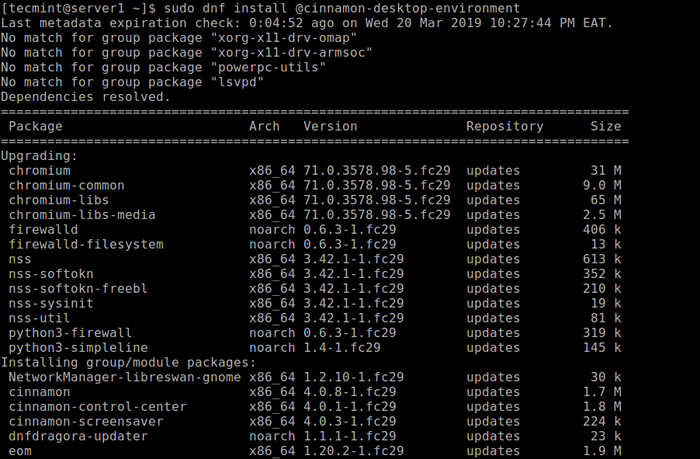 Pasang desktop kayu manis di fedora
Pasang desktop kayu manis di fedora Beralih Lingkungan Desktop di Fedora
Sebelum login, di layar login, pilih nama pengguna Anda (e.G Tecmint) dari daftar nama pengguna (jika tidak ada pengguna lain, nama pengguna default akan muncul). Kemudian klik pada Preferensi ikon tepat di bawah bidang kata sandi, di dekat Masuk tombol.
Jendela yang menunjukkan daftar beberapa lingkungan desktop yang berbeda akan muncul. Pilih desktop jika Anda mau, dan masukkan kata sandi untuk masuk, seperti yang ditunjukkan pada tangkapan layar di bawah ini.
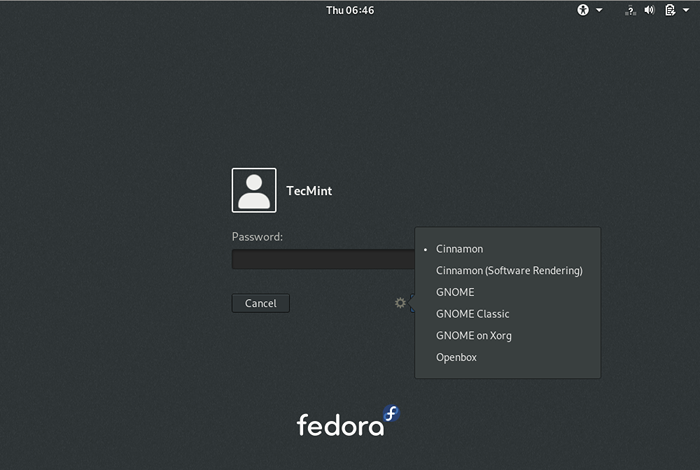 Pilih Lingkungan Desktop di Fedora
Pilih Lingkungan Desktop di Fedora Setelah login, Anda sekarang harus melakukannya Kayu manis Lingkungan desktop seperti yang ditunjukkan pada tangkapan layar berikut.
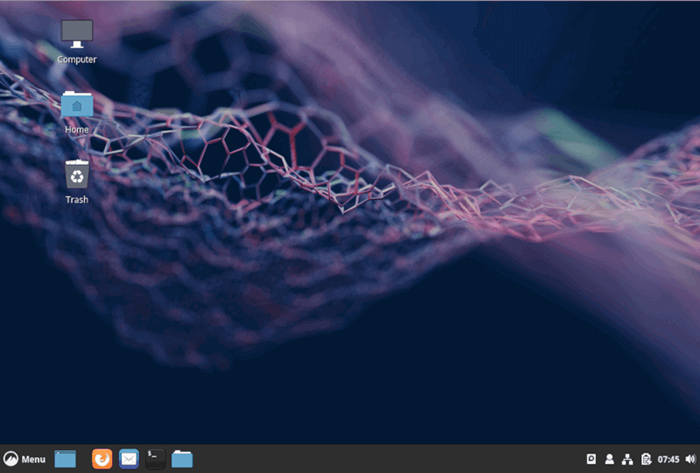 Fedora desktop kayu manis
Fedora desktop kayu manis Atau, instal switchdesk (digunakan untuk beralih desktop dari baris perintah) dan switchdesk-gui (Digunakan untuk beralih desktop dari GUI).
$ sudo dnf menginstal switchdesk switchdesk-gui
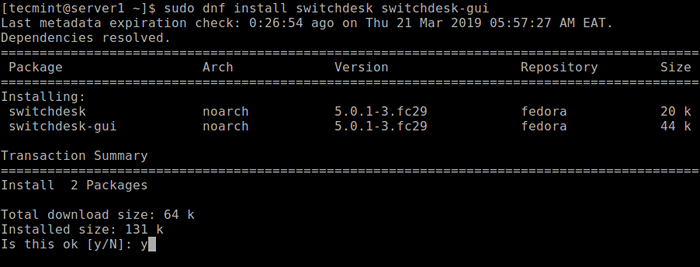 Pasang switchdesk di fedora
Pasang switchdesk di fedora Setelah Anda menginstal program di atas, luncurkan program switching desktop switchdesk-gui dengan mencarinya di Kegiatan bilah pencarian. Setelah terbuka, pilih desktop default dari daftar lingkungan desktop yang tersedia, dan klik OKE.
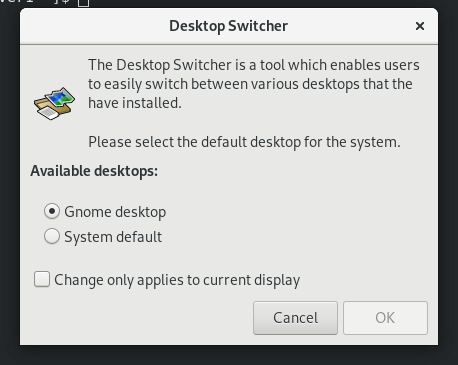 Fedora Desktop Environment Switching
Fedora Desktop Environment Switching Anda juga dapat mengganti desktop fedora Anda dari baris perintah dengan hanya melewati lingkungan desktop yang dipilih sebagai satu-satunya argumen ke switchdesk perintah, misalnya, untuk beralih ke kayu manis, Jalankan perintah berikut.
$ sudo switchdesk kayu manis
Itu saja! Di artikel ini, kami telah menunjukkan cara menginstal dan mengganti lingkungan desktop di Fedora Linux. Jika Anda memiliki pertanyaan atau pertanyaan, gunakan formulir komentar di bawah ini untuk meminta kami.

